
本文共 1967 字,大约阅读时间需要 6 分钟。
-
说一个好消息,github已经有了官方的中文说明文档,大家可以参考学习(当然作为程序员还是需要良好的英语基础的):https://help.github.com/cn
-
阅读本文时请及时查阅前篇文章,这是一整套的教程哦:
1、
github远程仓库与本地仓库操作
1、:登录github新建一个测试仓库库
- 登录后点击左上角【New】新建一个测试敞口
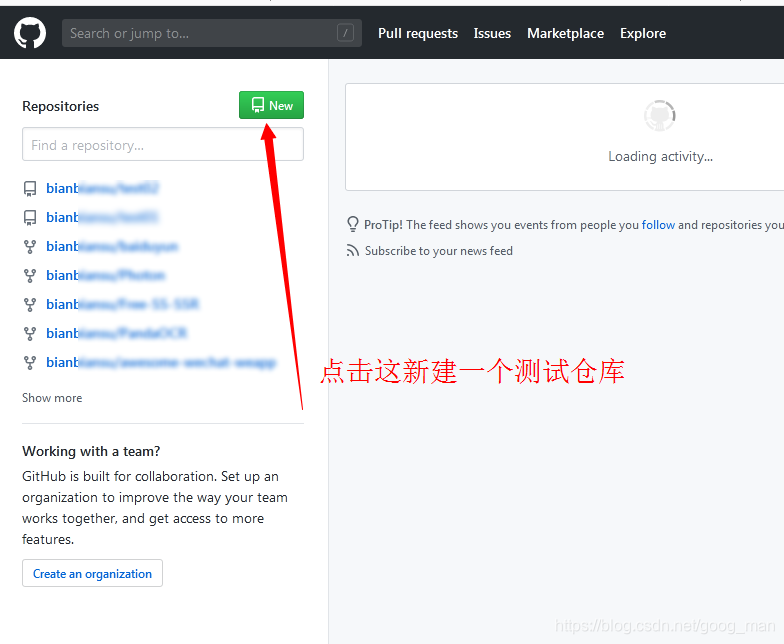
- 填写相关信息后点击【Create repository】即可创建成功
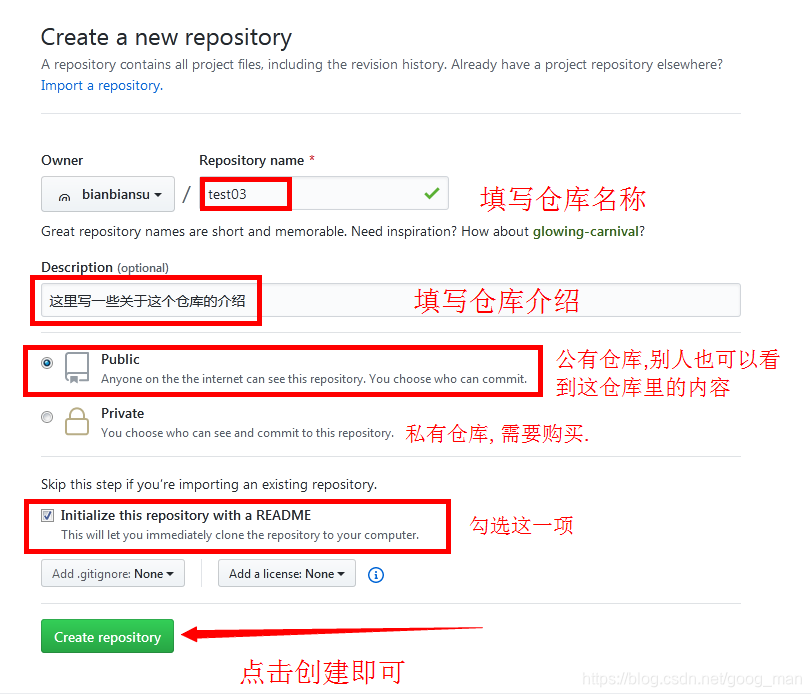
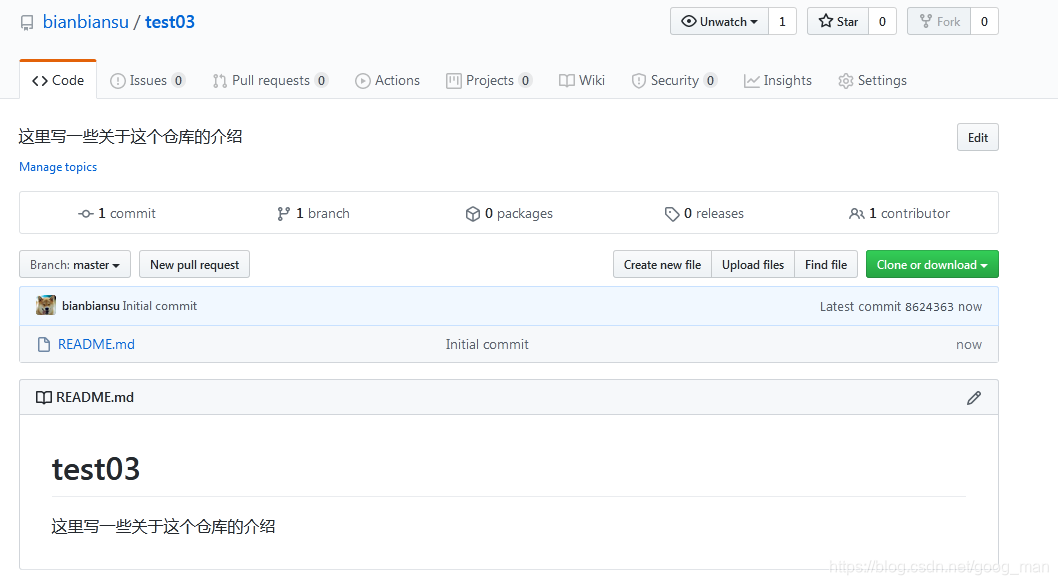
2、克隆Github上的远程仓库至本地以及上传本地文件
-
(1):打开gitbash在,通过命令行进入某个磁盘中并新建一个文件夹作为远程仓库存放的位置(也可直接在我的电脑中打开磁盘手动创建)此处以E盘下的test文件为例。
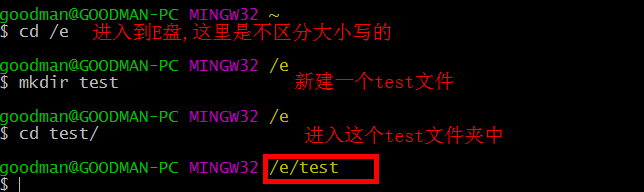
-
(2):复制github上的仓库的HTTPS地址,通过这个命令:
git clone 需要克隆的仓库地址将远程仓库克隆至刚刚新建的文件夹下。进入该仓库就会显示(master分支)。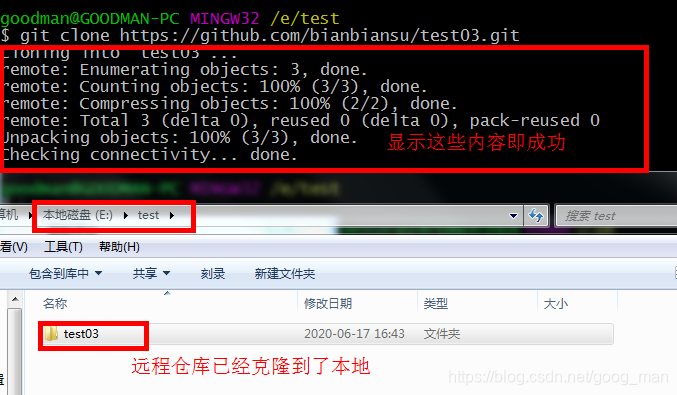

-
(3):用命令行通过
cd ..返回上级目录,并在此目录下新建一个test01目录,进入test01目录下并新建一个001.txt文本文件,通过VI编辑器写入一些文字。(也可直接在E盘下test文件夹下手动建立test01文件夹与001.txt文本文件)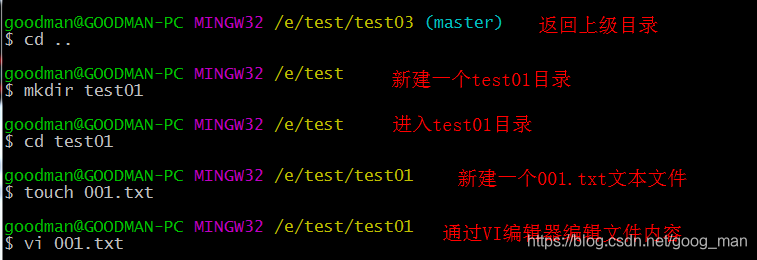

-
(04):添加远程仓库、获取远程仓库图本地同步并将001.txt文件上传到远程仓库中:
- 通过命令:
git init初始化版本库 - 通过命令:
git remote add origin 远程库的HTTPS地址或者是SSH地址添加远程仓库 - 通过命令:
git pull --rebase origin master获取远程仓库与本地同步(远程仓库只有有文件就需要进行这一个命令处理)此时test01文件夹中就有了远程仓库【README.md】文件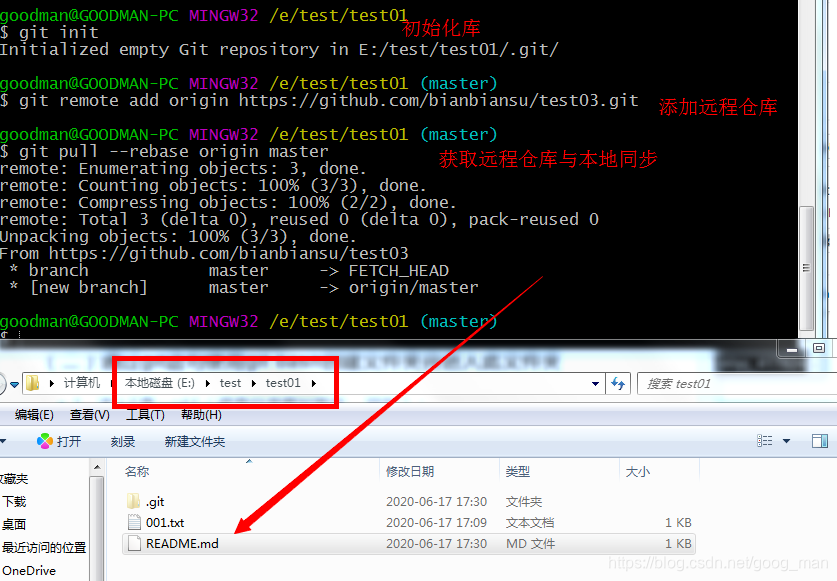
- 通过命令:
git add 001.txt将工作区上传的文件添加到暂存区,此处一般会报错是由于unix系统与windows系统跨平台问题导致,执行命令git config core.autocrlf false后,再提交就不会报错了 - 通过命令:
git commit -m "备注信息内容"将暂存区上传到仓库去,-m为备注信息 - 通过命令:
git push origin master将仓库去的内推推送到github远程仓库上。如果是第一次执行这一步是需要你验证github的登录名和密码的。按界面操作即可。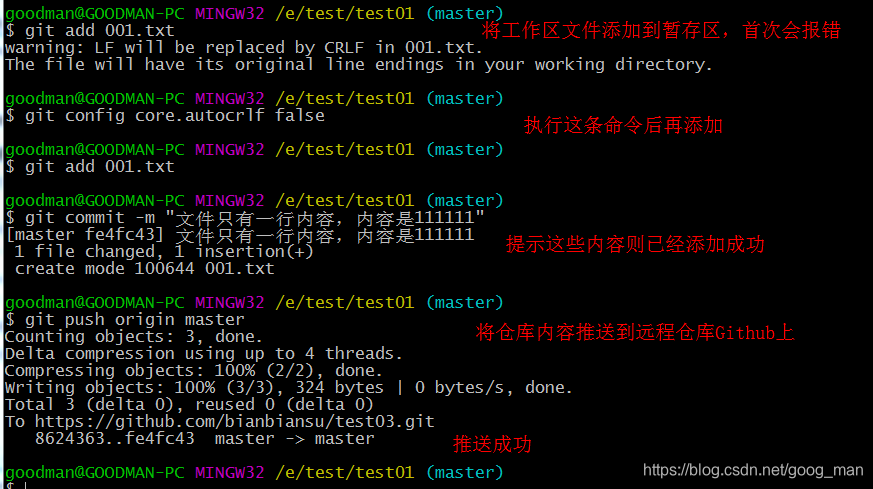
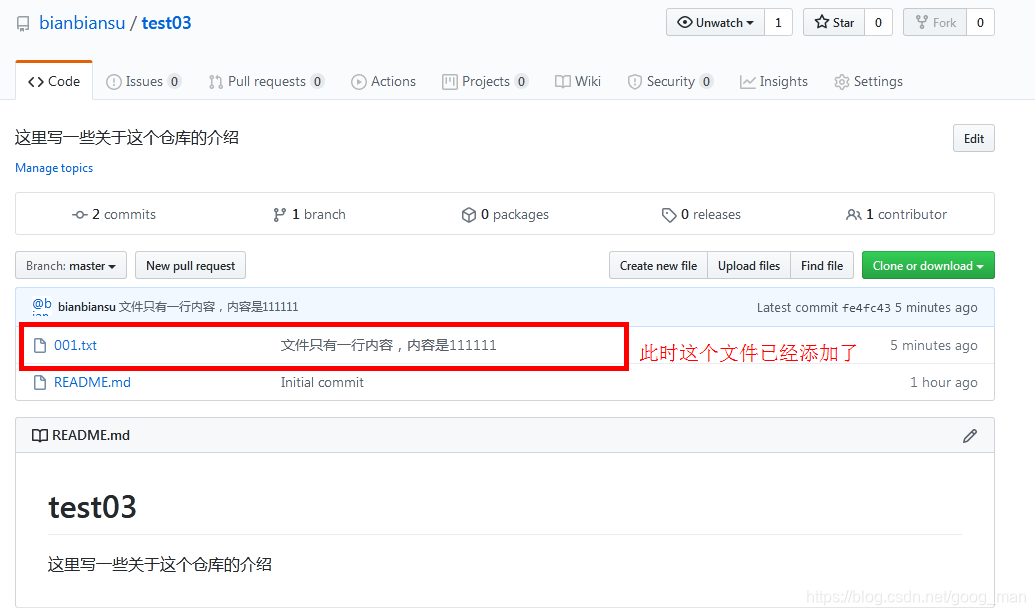
- 通过命令:
3、查看修改内容以及是否提交
- (1):通过命令
git commit -m "备注信息内容"将暂存区上传到仓库去,-m为备注信息。后可以通过命令git status查看是否还有文件未提交。

- (2):修改001.txt文件后再次通过命令
git status查看是否有文件未提交,此时界面显示001.txt文件已修改但未提交。(我吧001.txt文件新增了一行内容,内容为222222)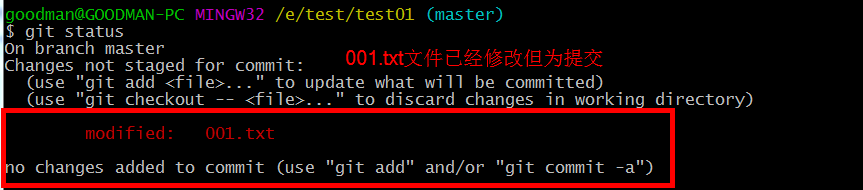
- (3):查看修改的内容以及重新提交,通过命令git diff readme 文件名查看文件修改了哪些内容。重新提交的步骤一样先git add XXX,再git commit -m “备注信息”,接着git push origin master。此时在Github的远程仓库上打开这个文件可以看到是修改后的文本内容。
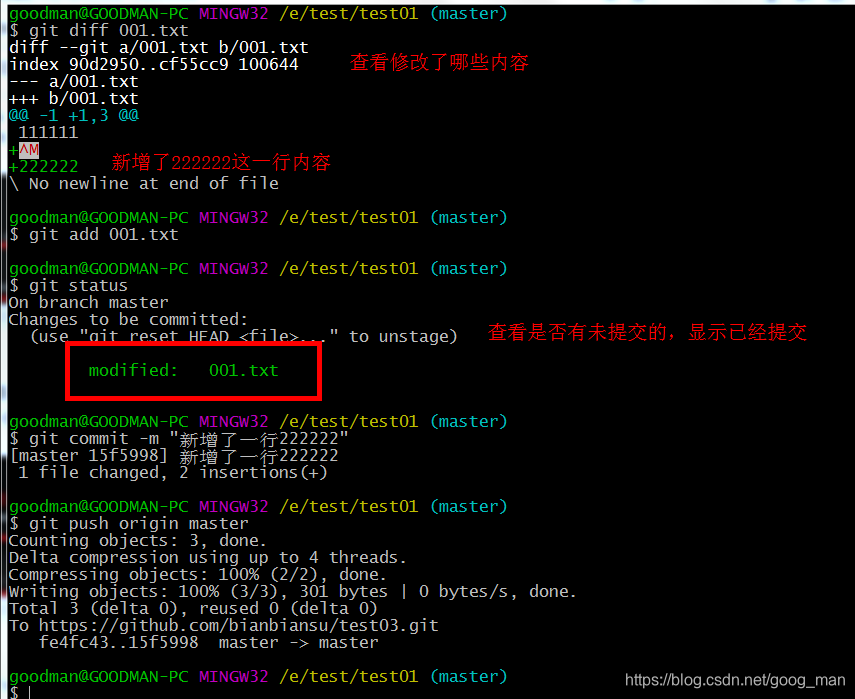

4、版本回退
- 此时我又新增了一行内容333333,此时001.txt文本共有3行内容,第一行:111111,第二行:222222,第三行:333333

- 修改后的文件先进行正常的提交,上传到Github远程仓库中
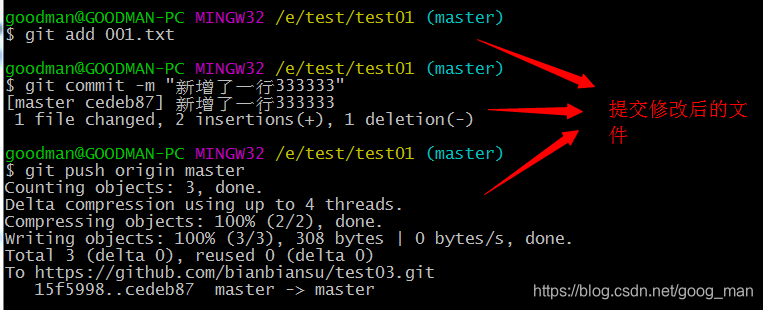
- 通过命令:
git log查看修改记录;如果嫌上面显示的信息太多的话,我们可以使用命令 git log –pretty=oneline
- 把当前的版本回退到上一个版本,可以使用如下2种命令,第一种是:
git reset --hard HEAD^那么如果要回退到上上个版本只需把HEAD^ 改成 HEAD^^ 以此类推。那如果要回退到前100个版本的话,使用上面的方法肯定不方便,我们可以使用下面的简便命令操作:git reset --hard HEAD~100即可。-
版本回退前的内容:
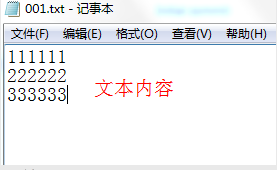 -
- -
通过命令:
git reset --hard HEAD^回退到上一个版本,并通过命令:cat 001.txt查看回退后的版本内容。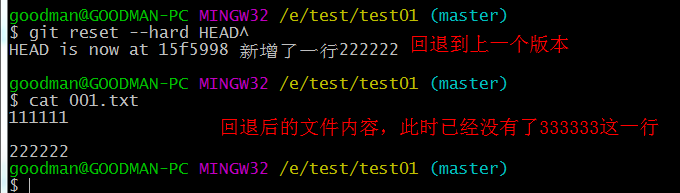
-
此时发现回退错了,想还原刚刚回退之前的版本可以通过命令:
git reset --hard 版本号来还原上一个版本。假设我关掉看gitbash这个界面也就看不到回退之前的那个版本号了,此时的版本号可以通过命令:git reflog来查看(黄色字体为版本号)。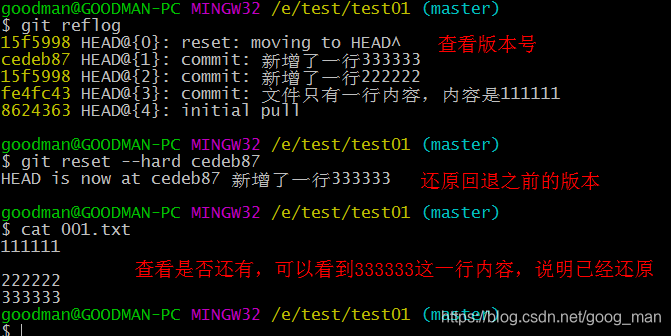 如有问题可以联系好男人,咱们共同探讨学习,仅仅是单纯的学习目的哈。当然更多的优质资源可以关注好男人的微信公众号:菜鸟资源分享。
如有问题可以联系好男人,咱们共同探讨学习,仅仅是单纯的学习目的哈。当然更多的优质资源可以关注好男人的微信公众号:菜鸟资源分享。
-
转载地址:https://blog.csdn.net/goog_man/article/details/94635906 如侵犯您的版权,请留言回复原文章的地址,我们会给您删除此文章,给您带来不便请您谅解!
发表评论
最新留言
关于作者
